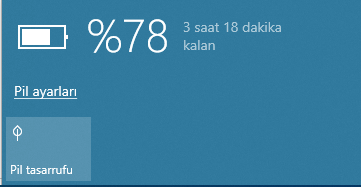Bu makalede, Windows 11 işletim sistemine sahip dizüstü bilgisayarda pil yüzdesi nasıl kolayca takip edebileceğinizi öğreneceksiniz. Hem yerleşik yöntemler hem de üçüncü taraf uygulamalarla, pil durumunuzu anlık olarak kontrol etmenin yollarını keşfedeceksiniz. Ancak, bu taşınır cihazların en büyük zorluklarından biri, pil ömrünün sınırlı olmasıdır. Kullanıcılar, önemli görevler sırasında aniden güç kaybı yaşamak istemezler. Bu nedenle, dizüstü bilgisayarda pil yüzdesini doğru bir şekilde görüntülemek, kullanıcıların iş akışlarını kesintisiz sürdürmeleri için kritik bir öneme sahiptir.
Dizüstü Bilgisayarda Pil Yüzdesi Gösterme
Dizüstü bilgisayarların en büyük dezavantajlarından biri, pil ömrünün sınırlı olmasıdır. Bu nedenle, dizüstü bilgisayarda pil yüzdesi gösterme yöntemlerini bilmek, kullanıcıların kritik anlarda güç kaybı yaşamalarını önlemek için son derece önemlidir. Bu makalede, Windows 11 işletim sistemine sahip dizüstü bilgisayarlarda pil yüzdesini nasıl görüntüleyeceğinizi adım adım açıklayacağız.
Bildirim Alanında Pil Yüzdesini Görüntüleme
Windows 11’de dizüstü bilgisayarda pil yüzdesi görüntülemenin en basit yolu, bildirim alanını kullanmaktır. Ekranın sağ alt köşesinde bulunan pil simgesine fare imlecinizi getirdiğinizde, mevcut pil yüzdesini görürsünüz. Bu, hızlı bir kontrol için oldukça pratik bir yöntemdir. Ayrıca, bu simgeye tıkladığınızda, Wi-Fi bağlantınız gibi diğer önemli bilgilerin yanı sıra pil yüzdesi de görüntülenecektir.
Güç ve Pil Ayarları ile Pil Yüzdesini Kontrol Etme
Windows ayarları üzerinden yapılmaktadır. Windows tuşu ile I tuşuna aynı anda basarak ayarları açarsınız. Buradan “Sistem” sekmesine tıklayın ve ardından Güç ve pil seçeneğini bulun. Bu bölümde, dizüstü bilgisayarınızın pil yüzdesi ekranın üst kısmında görüntülenecektir. Ayrıca, bu alanda pil tasarrufu ayarlarını da düzenlersiniz.
Üçüncü Taraf Uygulamalar ile Pil Yüzdesini Görüntüleme
Eğer dizüstü bilgisayarınızda pil yüzdesini görüntülemek için varsayılan simge yeterince büyük veya belirgin değilse, Microsoft Store’dan üçüncü taraf bir uygulama indirerek daha belirgin bir simge elde edersiniz. Pil yüzdesi anahtar kelimesi ile arama yaparak birçok seçenek bulursunuz. Kullanıcı yorumlarını kontrol ederek en uygun uygulamayı seçmek, deneyiminizi iyileştirecektir.
Uygulamanın Kurulumu ve Kullanımı
Seçtiğiniz uygulamayı indirdikten sonra, Aç butonuna tıklayarak uygulamayı çalıştırırsınız. Uygulama yüklendikten sonra, bildirim alanında yeni bir pil simgesi göreceksiniz. Bu simgeye tıkladığınızda, pil yüzdesi ve diğer güç bilgileri daha belirgin bir şekilde görüntülenecektir. Bu, dizüstü bilgisayarınızın pil durumunu anlık olarak takip etmenizi kolaylaştırır.

Dizüstü Bilgisayarda Pil Yüzdesi Gösterme
Pil Yüzdesini Takip Etmenin Önemi
Dizüstü bilgisayarda pil yüzdesi göstermek, yalnızca bir bilgi edinme aracı değil, aynı zamanda kullanıcıların iş akışlarını düzenlemelerine yardımcı olan bir unsurdur. Özellikle önemli sunumlar veya projeler üzerinde çalışırken, pil durumunu takip etmek, beklenmedik kapanmaların önüne geçer. Bu nedenle, pil yüzdesini sürekli olarak kontrol etmek, kullanıcıların daha verimli çalışmasını sağlar.
Pil Yönetimi ve Tasarruf Stratejileri
Dizüstü bilgisayarda pil yüzdesi gösterme yöntemlerini öğrendikten sonra, pil yönetimi ve tasarruf stratejileri hakkında bilgi sahibi olmak da önemlidir. Pil tasarrufu modunu etkinleştirerek, pil ömrünü uzatır ve cihazınızın performansını optimize edersiniz. Bu ayarları düzenli olarak kontrol etmek, uzun süreli kullanım için faydalı olacaktır.
Dizüstü bilgisayarda pil yüzdesi gösterme yöntemleri, kullanıcıların cihazlarını daha etkin bir şekilde yönetmelerine olanak tanır. Bildirim alanı, ayarlar ve üçüncü taraf uygulamalar gibi çeşitli yöntemlerle pil durumunu takip etmek, iş hayatında ve günlük yaşamda büyük kolaylık sağlar. Bu bilgileri kullanarak, dizüstü bilgisayarınızın pil ömrünü daha iyi yönetir ve kritik anlarda güç kaybı yaşamaktan kaçınırsınız.
Pil Yüzdesi Gösterimi ile İlgili Sık Sorulan Sorular
Sık sorulan sorular, kullanıcıların bu konuda daha fazla bilgi sahibi olmalarına yardımcı olacaktır:
Soru 1: Pil yüzdesi neden bazen doğru gösterilmiyor?
Cevap: Pil yüzdesinin doğru gösterilmemesi, yazılım güncellemeleri veya pilin kalibrasyon eksikliklerinden kaynaklanır. Bu durumda, bilgisayarınızı yeniden başlatmayı veya pil kalibrasyonunu yapmayı denersiniz.
Soru 2: Üçüncü taraf uygulamalar güvenli midir?
Cevap: Microsoft Store’dan indirilen uygulamalar genellikle güvenlidir, ancak her zaman kullanıcı yorumlarını ve puanlarını kontrol etmek önemlidir. Güvenilir bir uygulama seçmek, olası sorunları önleyecektir.
Soru 3: Pil yüzdesini sürekli görmek mümkün mü?
Cevap: Evet, bazı üçüncü taraf uygulamalar, pil yüzdesini sürekli olarak ekranın köşesinde gösterir. Bu, kullanıcıların pil durumunu anlık olarak takip etmelerini sağlar.

Pil Bakımı ve Uzun Ömürlü Kullanım
Pil Bakımı ve Uzun Ömürlü Kullanım
Dizüstü bilgisayarda pil yüzdesi gösterme yöntemlerini öğrendikten sonra, pilin ömrünü uzatmak için bazı bakım ipuçlarına da dikkat etmek önemlidir. Dikkate almanız gereken bazı noktalar:
- Sıcaklık Kontrolü: Pilin aşırı sıcak veya soğuk ortamlarda bırakılmaması gerekir. İdeal sıcaklık aralığı, 20-25 derece Celsius’tur.
- Tam Doldurma ve Boşaltma: Pilin tamamen boşalmasını ve tamamen dolmasını önlemek, pilin ömrünü uzatır. Ara sıra pilin tamamen boşalmasına izin vermek, kalibrasyon için faydalı olur.
- Güncellemeleri Takip Etme: Windows güncellemeleri, pil yönetimi ve performans iyileştirmeleri için önemlidir. Bu nedenle, güncellemeleri düzenli olarak kontrol etmek ve yüklemek, cihazınızın verimliliğini artırır.
Sonuç ve Öneriler
Dizüstü bilgisayarda pil yüzdesi gösterme yöntemleri, kullanıcıların cihazlarını daha etkin bir şekilde yönetmelerine olanak tanır. Bu bilgiler, özellikle yoğun iş temposu olan kullanıcılar için kritik öneme sahiptir. Pil yüzdesini takip etmek, beklenmedik kapanmaların önüne geçerken, aynı zamanda pilin ömrünü uzatmak için de önemli bir adımdır.
Ek Kaynaklar
Dizüstü bilgisayarda pil yüzdesi ve yönetimi hakkında daha fazla bilgi edinmek için aşağıdaki kaynakları incelersiniz:
- Microsoft Destek Sayfası: Windows 11 ile ilgili güncel bilgiler ve ipuçları.
- Teknoloji Blogları: Pil yönetimi ve optimizasyonu hakkında detaylı makaleler.
- YouTube Videoları: Uygulama kullanımı ve ayarları hakkında görsel rehberler.
Dizüstü bilgisayarda pil yüzdesi gösterme yöntemlerini öğrendikten sonra, Windows 11’in sunduğu diğer özelleştirme seçeneklerini de keşfetmek istersiniz. Özellikle, Windows 11 Başlat Menüsü özelleştirme işlemleri, kullanıcı deneyiminizi daha da geliştirir. Başlat menüsünü kişiselleştirerek, sık kullandığınız uygulamalara ve ayarlara daha hızlı erişim sağlar, böylece iş akışınızı daha verimli hale getirirsiniz. Windows 11 Başlat Menüsü Özelleştirme makalemizi inceleyerek, bu konuda daha fazla bilgi edinir ve bilgisayarınızı ihtiyaçlarınıza göre şekillendirirsiniz.
Bu makale, dizüstü bilgisayarda pil yüzdesi gösterme konusunu kapsamlı bir şekilde ele alarak, kullanıcıların bu önemli bilgiyi nasıl daha etkili bir şekilde kullanabileceklerini göstermektedir. Bilgisayarınızı daha verimli kullanmak için bu ipuçlarını uygulamayı unutmayın!